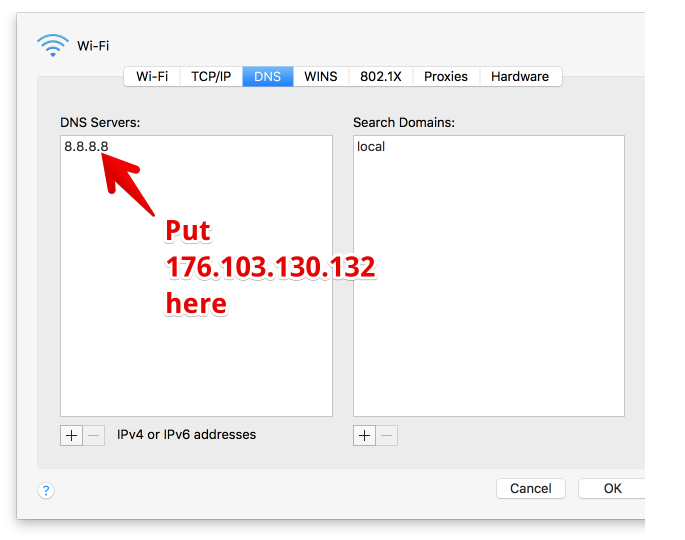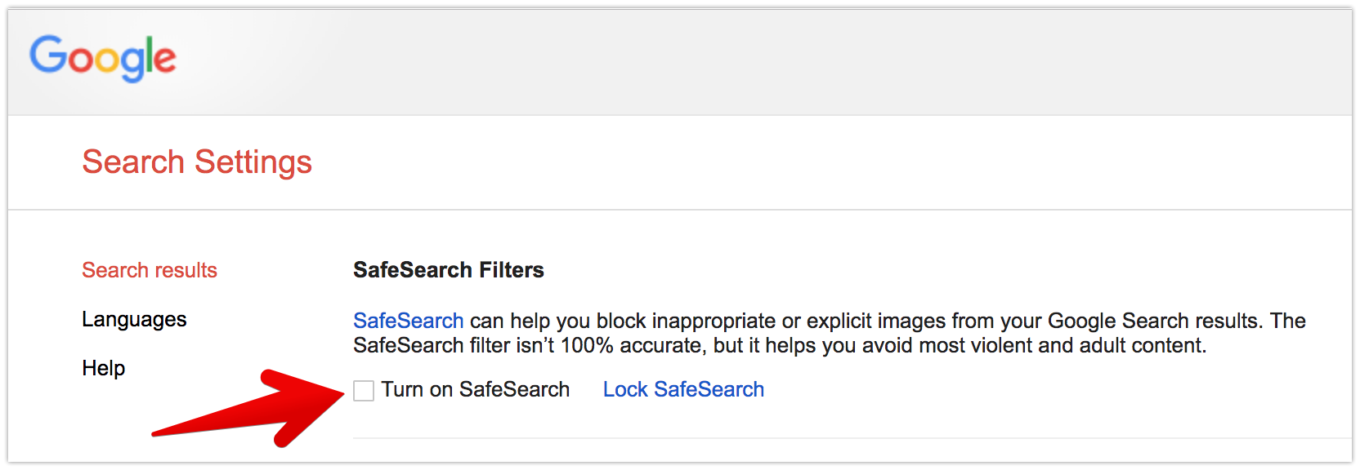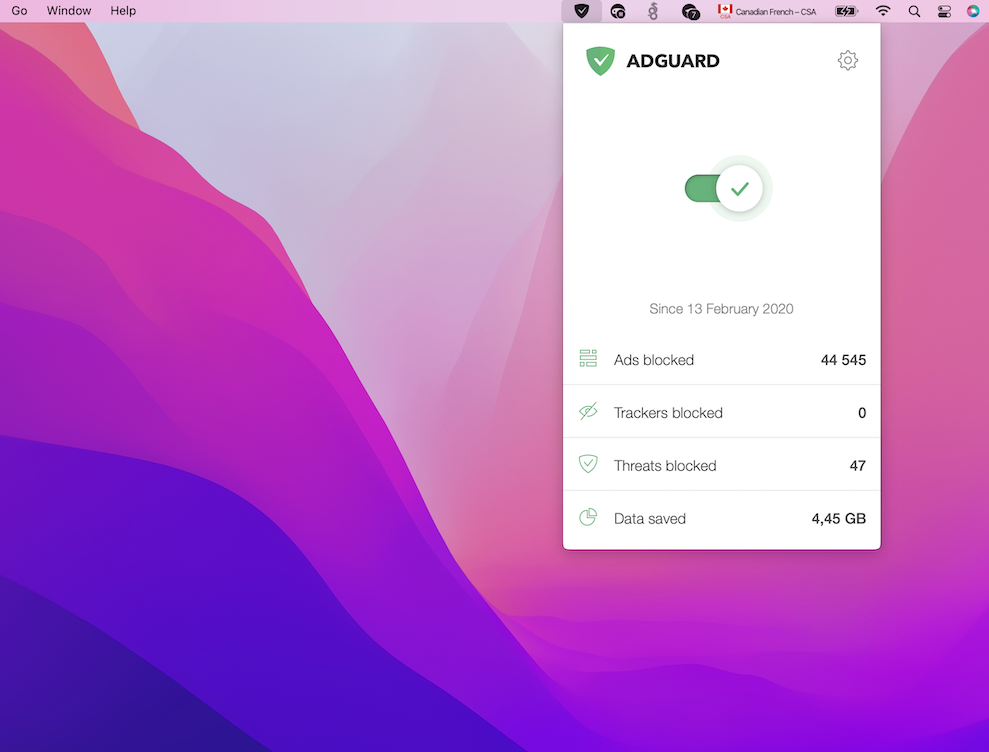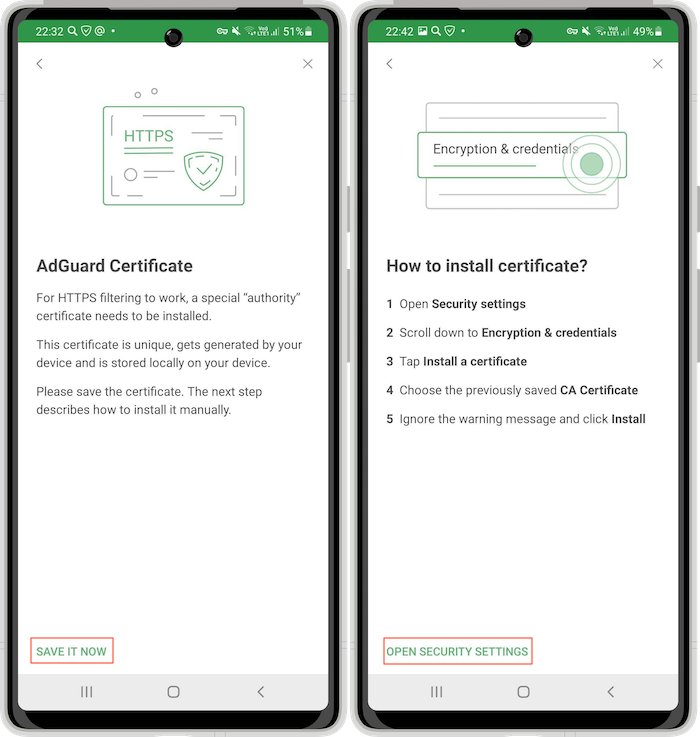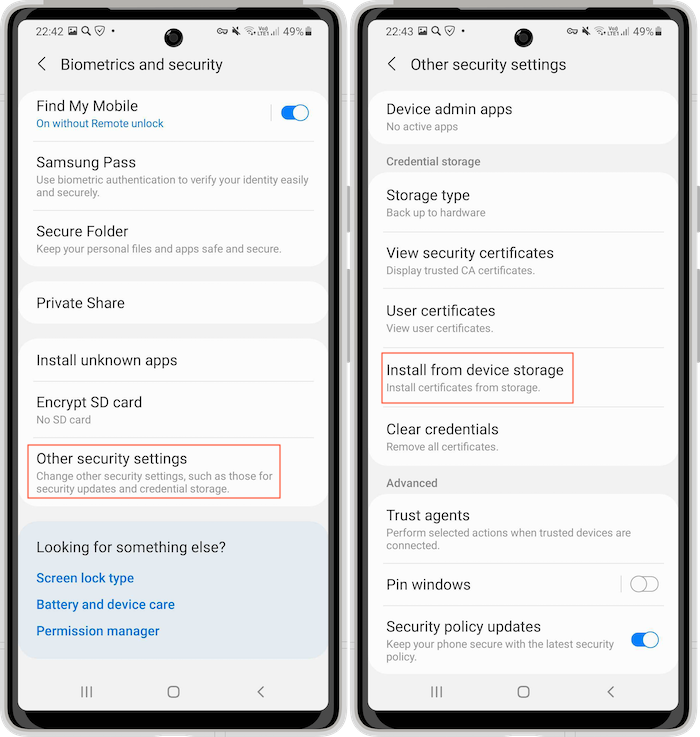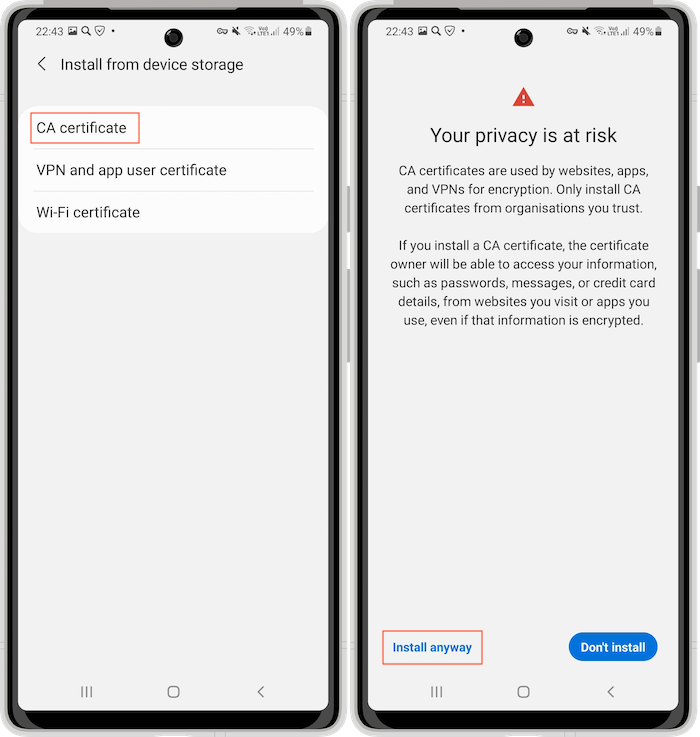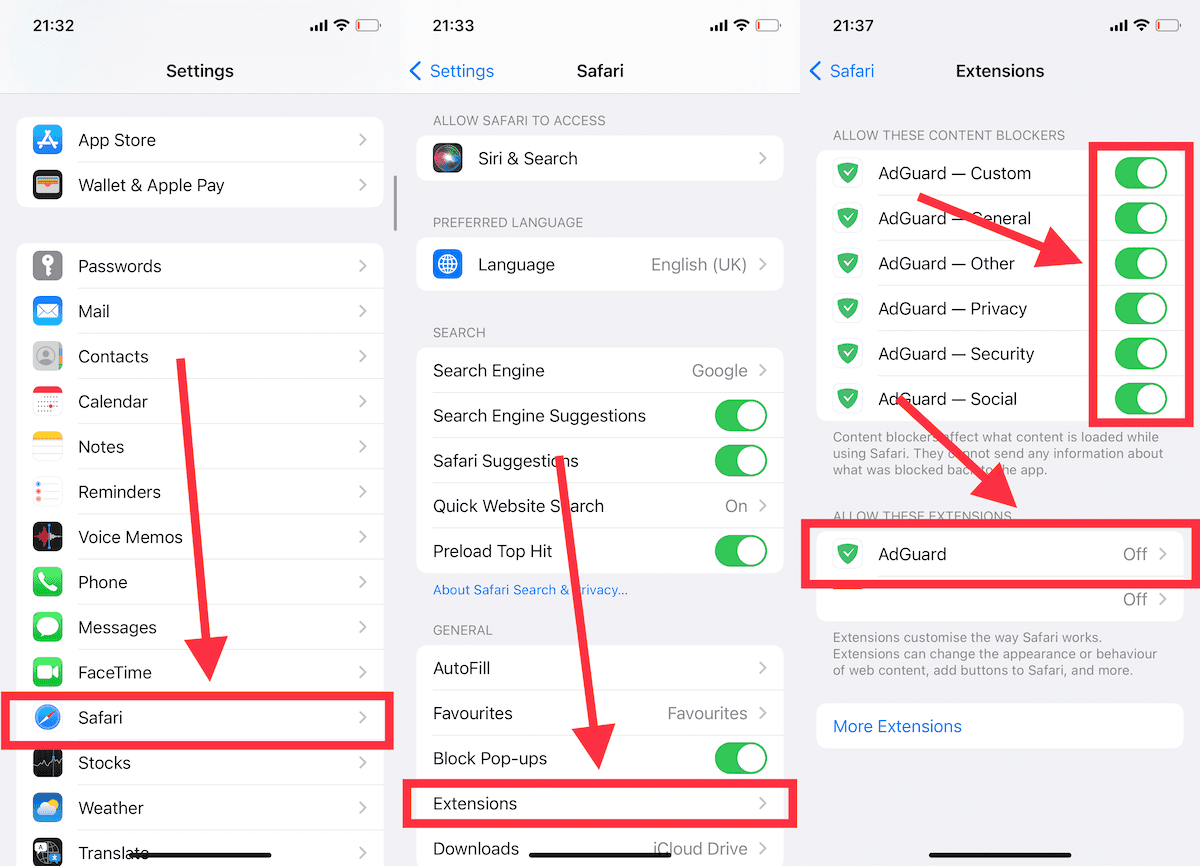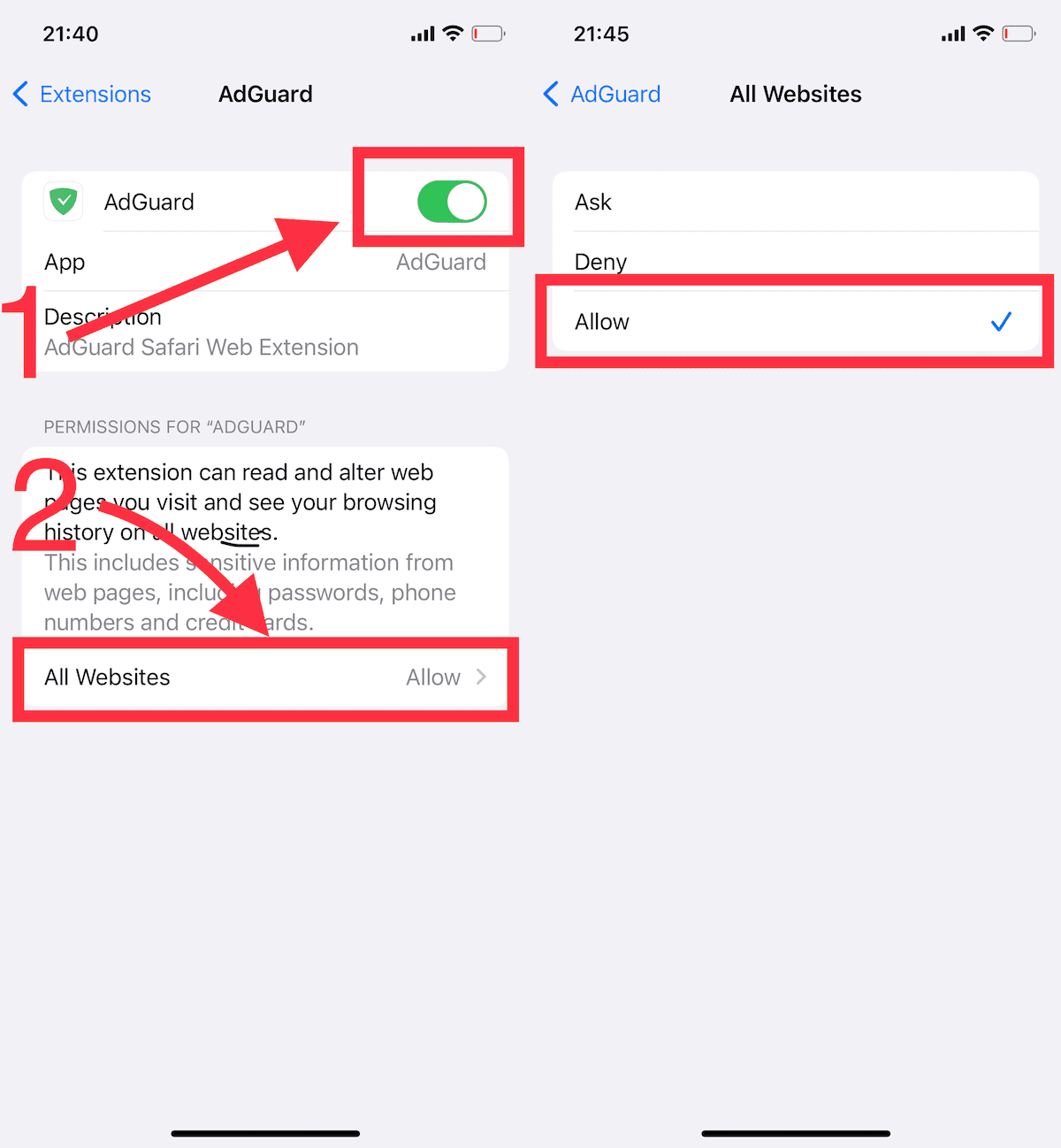Pode ser embaraçoso quando anúncios pornográficos aparecem de repente em seu dispositivo. E, claro, essas coisas são especialmente irritantes se aparecem quando você quer mostrar algo ao seu parceiro, sua mãe ou colega de trabalho. Por mais que um adulto dê a volta por cima e acabe se esquecendo da situação embaraçosa, uma criança pode ser traumatizada por conteúdo pornográfico explícito.
Portanto, é muito importante que você proteja a si mesmo e as pessoas com quem você importa deste tipo de conteúdo inaceitável. Isso pode ser feito de duas formas:
bloqueando conteúdo pornográfico (anúncios, pop-ups, widgets, etc.)
ativando o controle parental em navegadores e aplicativos
Veja como fazer isso.
Como bloquear sites pornográficos e conteúdo impróprio: métodos
Método 1: remover o acesso a conteúdo explícito usando DNS
Qualquer dispositivo usa DNS para acessar a internet, por isso você pode realizar o bloqueio de sites adulto usando um dos servidores DNS. Para isso, você só precisa ir até Network Settings ou Wifi Settings do seu sistema operacional e alterar o servidor DNS para o servidor DNS que implementa a filtragem.
Você pode ver o passo a passo simplificado de como usar nosso servidor DNS gratuito
AdGuard Family Protection aqui (válido para os sistemas operacionais Win / Mac / iOS / Android e Roteador).
Ele funciona assim (tendo o Mac como exemplo):
Aliás, com o nosso software de bloqueio de anúncios, você pode ativar a filtragem de proteção familiar baseada em DNS em vários sistemas operacionais com apenas alguns cliques, diretamente da página de bloqueio do aplicativo. Tente você mesmo,
Baixe o AdGuard (primeiros 14 dias grátis)
Método 2: Use o controle parental
Na maioria dos sistemas operacionais e dispositivos, você pode ativar e realizar a configuração do controle parental para bloquear sites impróprios. No iOS (iPhone/iPad), por exemplo, você pode fazer da seguinte forma:
Vá para Ajustes → Tempo de Uso. (Se não for a primeira vez que você usa o Tempo de Uso neste dispositivo, pule para a Etapa 3.)
Toque em
Ativar Tempo de Uso e depois em
Continuar, depois selecione “
Este iPhone É Meu” ou “
Este iPhone é de uma criança.” Como configurar a Passcode para o Tempo de Uso:
Se for um dispositivo compartilhado e você quiser garantir que as configurações não sejam alteradas, toque em “Usar senha para o Tempo de Uso” na próxima tela e digite novamente a senha para confirmar.
Se for o dispositivo de uma criança, basta seguir as instruções até chegar ao prompt "Senha do Tempo de Uso" e inserir uma senha.
Toque em Conteúdo & Restrições de privacidade e digite sua senha de tempo de uso (se estiver ativada).
Ative o Conteúdo & Restrições de privacidade (se estiver desligado).
Toque em
Restrições de conteúdo.

Configure as opções que você considerar necessárias, especialmente a configuração "
Conteúdo Web". Por exemplo, veja como seriam as configurações de acesso no caso de uma criança de 9 anos:
Música, Podcasts, Notícias & Treinos: Clean
Vídeos de música: desativado
Perfil de música: desativado
Filmes: G
Programas de TV: 9+
Livros: Clean
Apps: 9+
Conteúdo da Web: Limitar sites adultos
Siri:
Conteúdo da pesquisa na Web: não permitir
Linguagem Explícita: Não Permitir
Os dispositivos Android também possuem um recurso de controle parental integrado, em que você pode impedir tentativas de acesso a conteúdo explícito. Para ativá-lo, siga estas instruções:
Vá para o aplicativo Google Play Store e toque na foto do perfil no lado direito da barra de pesquisa
Toque em Configurações → Família → Controle dos pais (Desativado)

Ative o controle dos pais alternando o interruptor, crie um PIN e defina restrições para diferentes tipos de conteúdo: aplicativos & jogos, filmes, programas de TV e livros.

Método 3: Use o Safe Search nos mecanismos de busca
Para bloquear pornografia nos resultados de pesquisa, configure os navegadores e mecanismos de pesquisa (Google, Bing, YouTube) que você ou seus filhos usam.
Para a Pesquisa do Google, você pode verificar
como ativar o SafeSearch para diferentes dispositivos
aqui.
No YouTube,
aqui você pode checar
como usar o Modo restrito para diferentes dispositivos para bloquear conteúdo impróprio.
Método 4: software de bloqueio de anúncios
Os métodos acima são eficazes, mas exigem muita configuração manual e, ainda assim, não funcionam como bloqueador de pornografia em todos os locais do sistema.
Se você deseja uma solução completa para vários sistemas operacionais, a melhor aposta seria aplicativos de bloqueio de anúncios, que podem filtrar a Web de vários tipos de conteúdo intrusivo (anúncios, pop-ups, widgets etc.), inclusive conteúdo impróprio e sites pornográfico.
Por exemplo, você pode conferir nossa solução:
Baixe o AdGuard (14 dias grátis para experimentar)
Os bloqueadores de anúncios adequados são basicamente o que você pode chamar de software bloqueador de pornografia, caso você o configure especialmente para bloquear conteúdo adulto.
Todos os outros softwares "babás" e "bloqueadores de pornografia" semelhantes usam os mesmos métodos técnicos.
Nossa solução: AdGuard
Com todas as opções citadas acima, os métodos que você escolher para bloquear conteúdo impróprio dependem totalmente de você. Ficaremos felizes se estas breves informações te ajudarem a evitar situações desconfortáveis e a encontrar o melhor caminho.
Da nossa parte, aqui estão algumas soluções para os anúncios irritantes com conteúdo adulto que estamos orgulhosos de oferecer a você, porque temos lutado contra anúncios intrusivos há muito tempo, desde 2009. Observe que nossa solução também inclui um arsenal muito eficaz para bloqueio de anúncios e proteção de privacidade em geral.
AdGuard para Windows tem uma
Unidade de controle parental especializada, que você pode usar para administrar o acesso à Web, navegadores e programas em todo o sistema. Em outro sistema operacional, o AdGuard pode ativar
filtragem DNS de proteção familiar em todo o sistema para o seu dispositivo.
Nota. O AdGuard pode filtrar todos os tipos de conteúdo, mas não pode limpar seu computador de vírus que podem estar instalados em seu dispositivo e exibir páginas pornográficas. O AdGuard continuará bloqueando as janelas pop-up, mas não será capaz de desinstalar os arquivos maliciosos que já existem porque o AdGuard é um bloqueador de anúncios, não um antivírus.
Para navegar na Web sem ver conteúdo obsceno no Windows PC, faça o seguinte:
PASSO 2: Instale o programa
PASSO 3: Execute o programa
PASSO 4: Certifique-se de que a Proteção está habilitada
Bloquear sites pornográficos com AdGuard para Mac
PASSO 2: Instale o aplicativo AdGuard (siga as instruções na página de download)
PASSO 3: Execute o aplicativo e siga as instruções simples do "Tutorial"
PASSO 4: Mude a proteção para "ON"
Para usar a Internet sem conteúdo NSFW em todos os aplicativos e navegadores
PASSO 2: Instale o App (siga as instruções na página de download)
PASSO 3: Execute o aplicativo e instale o certificado HTTPS:
Depois de visualizar as telas explicativas, toque em Salvar agora → Abrir configurações de segurança → Outras configurações de segurança → Instalar do armazenamento do dispositivo → Certificado CA → Instalar assim mesmo.
Dependendo da versão do Android, as instruções podem variar.
PASSO 4: Mude a proteção para "ON"
Para usar a Web sem anúncios pornográficos no navegador Safari
PASSO 2: No seu dispositivo iOS, vá para Configurações → Safari → Extensões
PASSO 3: Na seção "PERMITIR ESTES BLOQUEADORES DE CONTEÚDO", habilite todos os 6 bloqueadores de conteúdo do AdGuard
PASSO 4: Na seção "PERMITIR ESTAS EXTENSÕES", toque em AdGuard
PASSO 5: Ligue o interruptor AdGuard. Em seguida, toque em Todos os sites que aparece abaixo e selecione Permitir
PASSO 6: Aproveite a Web livre de conteúdo pornográfico indesejado.
Obrigado por ler até o final!
Esperamos que este artigo te ajude a manter você e sua família protegidos contra conteúdo duvidoso online.
FAQ
Por que estou vendo anúncios pornográficos?
Existem vários motivos e sites onde isso pode ter ocorrido, mas a resposta é: você provavelmente baixou acidentalmente um software malicioso.
Os anúncios pornográficos são perigosos?
Sim, na maioria dos casos. Especialmente se forem capazer de fazer o download de adware ou especificamente ransomware (que bloqueiam sites específicos ou até mesmo sua Internet/computador em geral). Portanto, se você começar a ver anúncios pornográficos de repente em todos os lugares, é provável que tenha pego um vírus desagradável.
Os anúncios pornográficos podem causar vírus?
Sim eles podem. Portanto, é melhor não clicar neles, a menos que você confie 100% na fonte. E observe que anúncios pornográficos indesejados que aparecem em sites onde não deveriam estar são o sinal mais provável de que você já pegou um vírus.
Como faço para bloquear todos os anúncios pornográficos?
Se você vir anúncios pornográficos onde eles normalmente não aparecem, primeiro você precisa verificar seu dispositivo usando ferramentas anti-adware especiais. Aqui está a lista
que nós do AdGuard podemos recomendar.
Então, para evitar outros acidentes ou simplesmente bloquear todos os anúncios que você não deseja ver, você pode fazer o download do
AdGuard Ad Blocker.
Como me livrar de publicidade sem usar um bloqueador de anúncios?
Você pode tentar ajustar seu navegador e ativar o bloqueio de pop-ups (se houver), mas ainda assim não conseguirá bloquear todos os anúncios.
Você também pode tentar comprar as assinaturas dos serviços que está usando. Isso exigirá mais recursos financeiros e tempo, e outros sites ainda terão anúncios.
Portanto, um bloqueador de anúncios adequado em todo o sistema (como o AdGuard) é necessário se você deseja bloquear todos os anúncios.
Bloqueadores de anúncios são legais?
Sim, eles são. As batalhas de anos entre Eyeo (uma empresa de bloqueio de anúncios) e Alex Springer (um editor) no tribunal resultaram na decisão do Supremo Tribunal da Alemanha de que o bloqueio de anúncios é legal.
Os bloqueadores de anúncios são seguros?
Sim, se você usar um bloqueador de anúncios de um desenvolvedor confiável. Baixe suas ferramentas de bloqueio de anúncios de fontes legítimas conhecidas, e faça o download no site do desenvolvedor. Existem muitos
bloqueadores de anúncios falsos à espreita na web e esperando para serem instalados e, assim, começar a coletar informações pessoais sobre você.
Bloqueadores de anúncios podem te rastrear?
Não, os bloqueadores de anúncios legítimos não fazem isso. Sua tarefa é bloquear anúncios e rastreio.
Mas observe que isso se aplica apenas aos bloqueadores de anúncios criados por desenvolvedores confiáveis, enquanto muitos falsos bloqueadores de anúncios podem realmente coletar seus dados. Portanto, baixe seu bloqueador de anúncios no site oficial do desenvolvedor para evitar riscos.